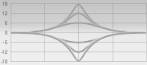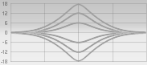Das QuadCurve Equalizer-ModulDas QuadCurve Equalizer-Modul kann in einer vollständigen oder einer kompakten Variante dargestellt werden. In der Kompaktansicht werden die Frequenz-, Q- und Pegelregler für die Bass-, die unteren und oberen Mitten- und die Höhenbänder ausgeblendet. Sie sollten die Kompaktansicht aufrufen, wenn ProChannel zu hoch ist, um alle Bedienelemente in der Inspektor- oder Mischpultansicht anzuzeigen.









, untere Mitten
, obere Mitten
und Höhen
). Wenn Sie ein Band aktivieren, wird der in diesem Frequenzbereich vorhandene Signalanteil entzerrt. Die Regler und Diagrammkurven der einzelnen Bänder sind farblich gekennzeichnet:






. Schaltet das Tiefpassfilter ein bzw. aus. Hiermit werden hohe Frequenzen oberhalb der Einsatzfrequenz des Filters abgeschwächt, während andere Frequenzen ungehindert passieren können.



. Schaltet das Hochpassfilter ein bzw. aus. Hiermit werden tiefe Frequenzen unterhalb der Einsatzfrequenz des Filters abgeschwächt, während andere Frequenzen ungehindert passieren können.



. Ein Gloss-Filter, das den Höhenbereich seidiger und präsenter macht, ohne aufdringlich zu wirken.
Tip - Searching Documentation
Tip: To search for a specific topic, type your search query in the Search Cakewalk.com field at the top right of this page.
When the search results appear, click which product's documentation you would like to search to filter the search results further.
Note - Using Offline Help
Note: If you prefer to always use offline Help, go to Edit > Preferences > File > Advanced in your Cakewalk software and select Always Use Offline Help.
If you are not connected to the internet, your Cakewalk software will default to showing offline help until an internet connection becomes available.